Υπάρχουν διάφοροι λόγοι για τους οποίους μπορεί να χρειαστεί να προσθέσετε επιπλέον ρολόγια. Θέλετε να μάθετε τι ώρα είναι πριν καλέσετε την οικογένειά σας σε άλλες πολιτείες. Ή, πρέπει να επικοινωνήσετε με έναν φίλο εργασίας για κάτι και θέλετε πάντα να γνωρίζετε τι ώρα είναι στη χώρα του.
Ακόμα κι αν δεν επικοινωνείτε συχνά με το άτομο, είναι πάντα καλό να γνωρίζετε τι ώρα είναι εκεί που βρίσκεται. Η προσθήκη ενός επιπλέον ρολογιού στον υπολογιστή σας με Windows 11 δεν διαρκεί πολύ και δεν καταλαμβάνει πολύ χώρο στην οθόνη σας. Μπορείτε επίσης να προσθέσετε ένα δεύτερο ρολόι εάν χρειάζεται.
Πώς να προσθέσετε ένα επιπλέον ρολόι στα Windows 11
Στο Κέντρο ειδοποιήσεων, μπορείτε να προσθέσετε δύο ρολόγια με δύο διαφορετικές ζώνες ώρας στο ημερολόγιο. Για να προσθέσετε το πρώτο σας ρολόι στο Κέντρο ειδοποιήσεων, θα πρέπει να μεταβείτε στις Ρυθμίσεις. Μόλις μπείτε μέσα Ρυθμίσεις, κάντε κλικ στο Χρόνος & Γλώσσα από την πλαϊνή μπάρα στα αριστερά σας.
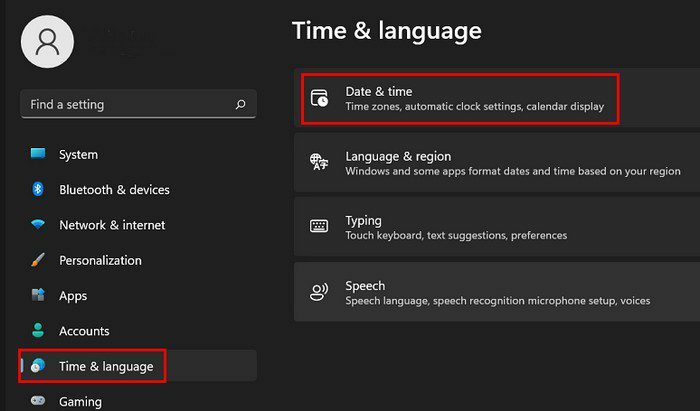
Μόλις μπείτε, κάντε κύλιση προς τα κάτω μέχρι να συναντήσετε την επιλογή που λέει
Πρόσθετα ρολόγια. Όταν εμφανιστεί το πλαίσιο Ημερομηνία και ώρα, βεβαιωθείτε ότι βρίσκεστε στο Πρόσθετη καρτέλα Ρολόγια. Κάντε κλικ στο πλαίσιο για Δείξτε αυτό το ρολόι και επιλέξτε τη ζώνη ώρας σας. Μπορείτε επίσης να αλλάξετε το εμφανιζόμενο όνομα εάν αυτό είναι κάτι που θέλετε να κάνετε.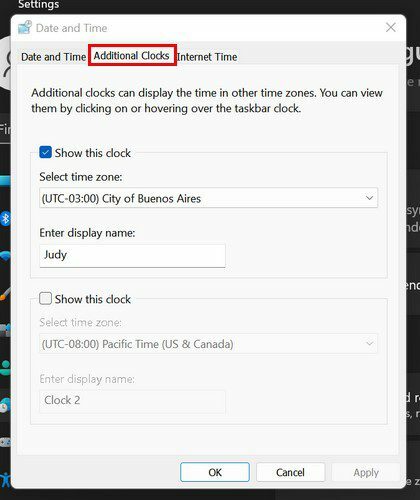
Εάν θέλετε να προσθέσετε ένα άλλο ρολόι, επιλέξτε το ίδιο πλαίσιο Εμφάνιση αυτού του ρολογιού για το δεύτερο ρολόι. Μόλις τελειώσετε, κάντε κλικ στο κουμπί Εφαρμογή > ΟΚ. Για να ελέγξετε εάν έχουν προστεθεί τα νέα σας ρολόγια, κάντε κλικ στην ημερομηνία και την ώρα στη γραμμή εργασιών σας. Θα πρέπει να είναι πάνω από το ημερολόγιο.
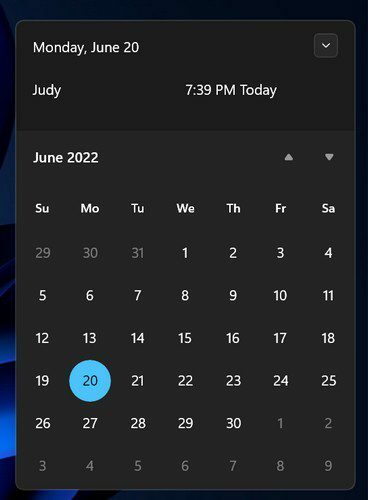
συμπέρασμα
Γιατί να απομνημονεύσετε τη διαφορά ώρας με άλλη χώρα ή άλλη πολιτεία. Προσθέτοντας ένα επιπλέον ρολόι, θα γνωρίζετε τι ώρα είναι κάνοντας κλικ στην ώρα και την ημερομηνία στη γραμμή εργασιών σας. Εάν ένα δεν είναι αρκετό, ξέρετε πώς μπορείτε να προσθέσετε δύο. Αν ποτέ αλλάξετε γνώμη και θέλετε να καταργήσετε ένα, θα χρειαστεί μόνο να καταργήσετε την επιλογή του πλαισίου Εμφάνιση αυτού του ρολογιού. Πόσα ρολόγια θα προσθέσετε; Μοιραστείτε τις σκέψεις σας στα σχόλια παρακάτω και μην ξεχάσετε να τις μοιραστείτε